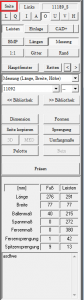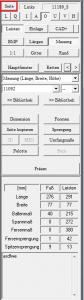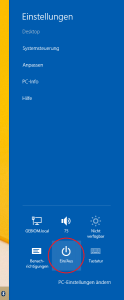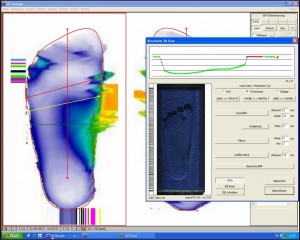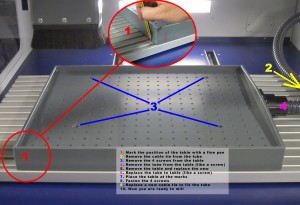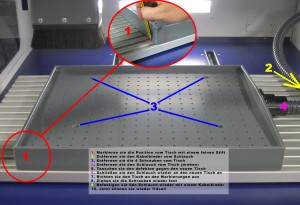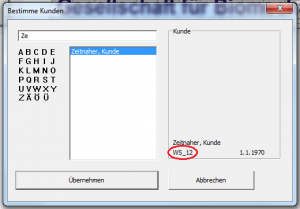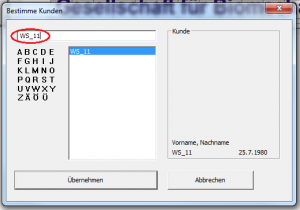Instructions pour le fraisage d'ébauches
Plusieurs possibilités s'offrent à vous.
1. on peut utiliser une plaque de 3 mm d'épaisseur en plastique solide (p.ex. plexiglas) pour la taille de la table aspirante le découper et le poser sur la table d'aspiration (il reste encore le tapis en caoutchouc en dessous). Afin de déterminer avec précision Pour déterminer la position de l'ébauche, un fichier de fraisage spécial est nécessaire (EF_Ajuster_l'ébauche.CADF) qui se trouvent dans le dossier des ordres de fraisage (normalement : C:\GeBioM_SQL\GpData\GpFraese\Einlagen) doit être copié. Maintenant, il faut encore ajouter le script spécial dans l'ini de fraisage (normalement : C:\GeBioM_SQL\GpSystem\Fraese\GPM_102.ini, GPM_202.ini ou GPM_302.ini) doit être inscrit (le GP Manager devrait bien sûr être fermé).
[Scripts]
T_Script_1 = ellipse_normale
T_Script_2 = ellipse_fine
….
T_Script_9 = ébauche_grossière
T_Script_10 = ajuster_ébauche (veillez à la numérotation correcte !)
Ensuite, le fichier EF_Rohling_justieren.CADF est fraisé sur la plaque en plastique à l'aide du script rohling_justieren. Vous avez maintenant la position centrale exacte du lingotin. Vous pouvez alors créer votre Coller les ébauches sur la plaque en plastique et au lieu de du tapis en caoutchouc dans la table.
2. on peut aussi utiliser un tapis d'au moins 3 mm d'épaisseur, par exemple en caoutchouc ou en EVA. Celui-ci est également fraisé comme décrit ci-dessus. Le contour de l'ébauche est alors reporté sur le tapis en caoutchouc. et découpé (veillez à découper le contour le plus précisément possible, sinon vous risquez de vous blesser. peut entraîner une perte de vide). Ensuite, le tapis est posé sur le tapis en caoutchouc existant et les ébauches sont placées en posés sur les découpes, veillez à ce que les lingots soient bien aspirés. Un tapis spécifique est nécessaire pour chaque type et taille de lingotin. Si vous utilisez cette variante, vous pouvez utiliser uniquement les scripts suivants : ébauche_normale, ébauche_fine ou ébauche_grossière
3) Lors de la construction, faites attention au fait que, pour la plupart des ébauches, la ligne médiane donnée n'est pas vraiment centrée. La plupart du temps, les ébauches sont plus larges sur le côté extérieur. Il faut en tenir compte lors de la position de l'insert dans le programme de construction, sinon il peut arriver que l'insert ne soit pas fraisé exactement sur le lingotin. Tous les fichiers nécessaires peuvent être téléchargés sur www.gebiom.de. Nous nous tenons à votre disposition pour toute question supplémentaire.
Votre équipe GeBioM / go-tec
Fichiers à télécharger : ébauches_fraise Instructions_Fraesung_de_l'ébauche